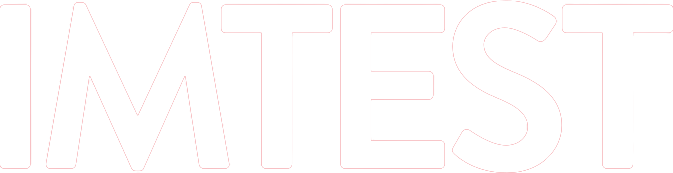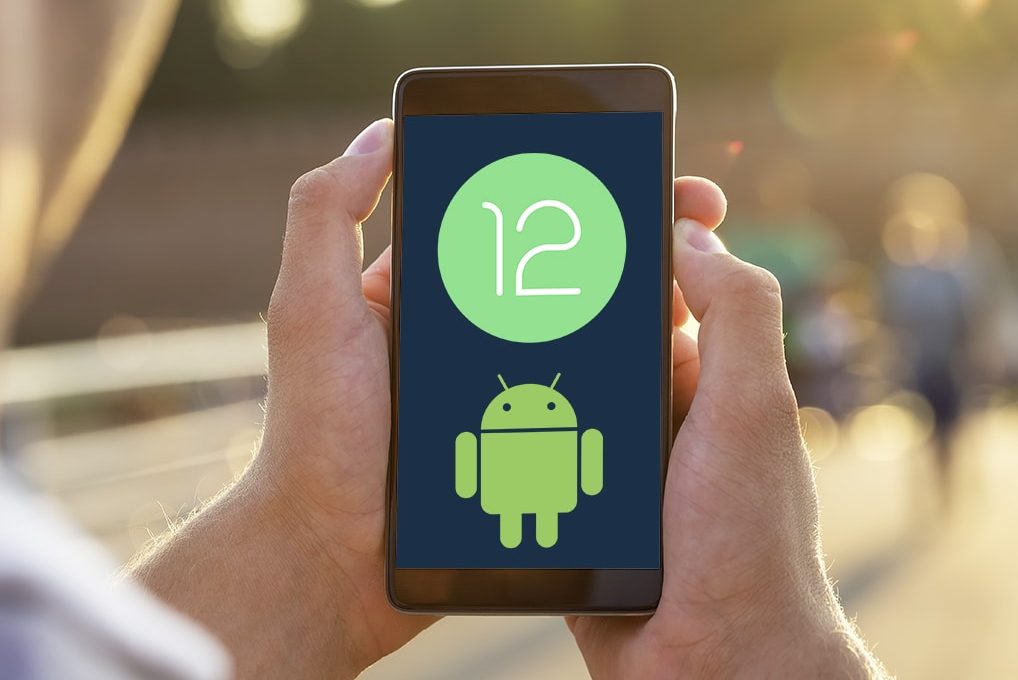Android ist nicht nur das am weitesten verbreitete mobile Betriebssystem auf dem Planeten, es hat sich inzwischen zu einer richtig guten Plattform gemausert. Es gibt jedoch Bereiche, in denen das Ganze noch ein wenig Feinschliff gebrauchen könnte. An dieser Stelle kommt Android 12 ins Spiel, die neueste Version des Google-Betriebssystems für Smartphones. Sie gilt als die größte Design-Änderung für Android-Telefone seit Jahren. Ab sofort bestückt Google die hauseigenen Pixel-Smartphones mit der neuen Version. Hersteller wie Samsung, Xiaomi, Sony und Oneplus ziehen dann erfahrungsgemäß eher später als früher (wenn überhaupt) mit ihren eigenen Versionen nach. Welche besonders spannenden Funktionen in Android 12 stecken, erfahren Sie in diesem Artikel schon jetzt.
Tipp 1: Apps vorübergehend ausschalten
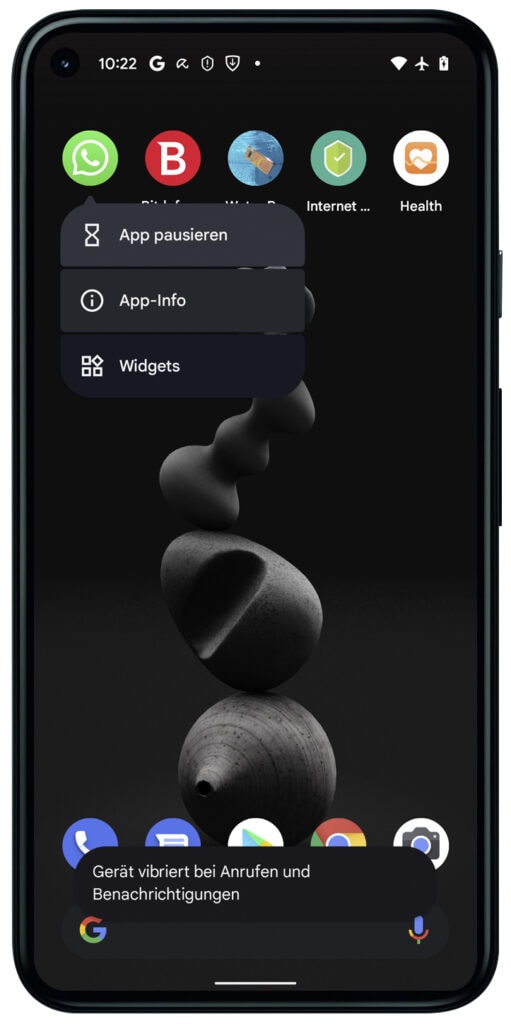
Manchmal ist es ärgerlich, wenn eine App in einem Meeting ständig Ihr Telefon vibrieren lässt. Anstatt aber das komplette Smartphone in den Flugmodus zu schalten, gibt es mit Android 12 eine andere Möglichkeit zur Lösung derartiger Probleme: Die App-Pause. Bedeutet: Sie können jede App auf Ihrem Telefon pausieren. Dadurch wird die App so lange deaktiviert, bis Sie sie wieder aktivieren. Währenddessen sendet die App keine Benachrichtigungen und Sie können nicht auf sie zugreifen. Das funktioniert ganz einfach:
1. Drücken Sie auf dem Home-Bildschirm länger auf ein App-Icon, so dass ein Kontextmenü erscheint. Darin tippen Sie dann auf App pausieren und Pausieren. Die Pause erkennen Sie dann am ausgegrauten App-Icon.
2. Auf ähnliche Weise heben Sie die Pause wieder auf. Tippen Sie das App-Icon kurz an und wählen dieses Mal App-Pausierung aufheben.
Tipp 2: Google Assistant über den Einschaltknopf aktivieren
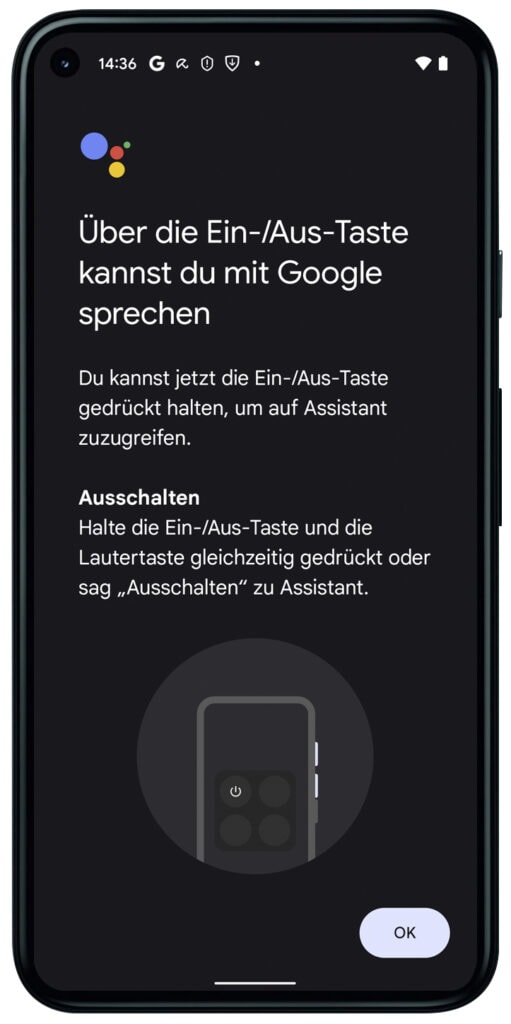
Mit Android 12 bietet Google eine weitere Möglichkeit, den Google Assistant zu starten. Bisher war das etwa durchs Wischen von einer der unteren Ecken möglich. Jetzt lässt sich der smarte Assistent – das iPhone lässt grüßen – auch mit einem langen Druck auf den Einschaltknopf aufrufen. Diese Funktion ist allerdings standardmäßig abgeschaltet, es gilt sie also in den Einstellungen aktivieren.
1. Öffnen Sie die Einstellungen-App und navigieren Sie ins Menü System.
2. Tippen Sie auf Gesten und Bewegungen, Ein- /Aus-Taste gedrückt halten und schalten Sie Zum Aktivieren von Assistant gedrückt halten ein.
Tipp 3: Extra dunkler Bildschirm
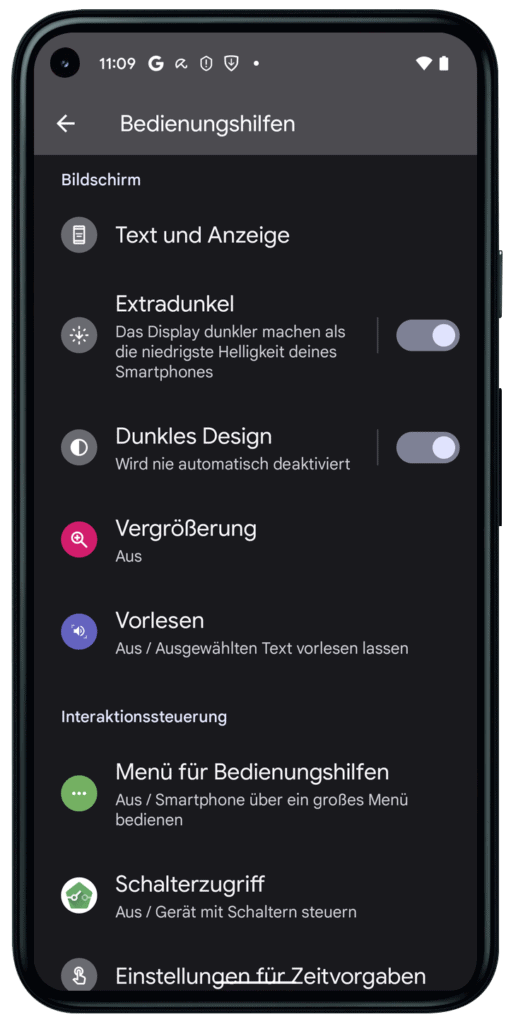
Wenn Sie noch abends vor dem Einschlafen gerne im Web surfen, kennen Sie wahrscheinlich das Problem: Selbst bei niedrigster Helligkeit ist der Bildschirm noch zu hell. Android 12 verfügt aus diesem Grund die neue Funktion „Extra Dim“, die Ihre Augen vor zu hoher Bildschirmhelligkeit schützen soll. Droht unterwegs der Akku schlappzumachen, kitzelt eine niedrige Helligkeit zudem noch ein wenig Ausdauer aus dem Smartphone.
1. Öffnen Sie die Einstellungen-App und navigieren Sie ins Menü Bedienungshilfe.
2. Hier finden Sie den neuen Schalter Extradunkel. Haben Sie diesen Modus aktiviert, wird die Helligkeit des Bildschirms deutlich reduziert. Trotzdem haben Sie weiterhin die Möglichkeit, die Helligkeit über den Schnellzugriff zu justieren. Im Prinzip ist es also so, als ob Sie zwei separate Helligkeitseinstellungen für den Bildschirm Ihres Handys hätten.
Tipp 4: Besserer Datenschutz
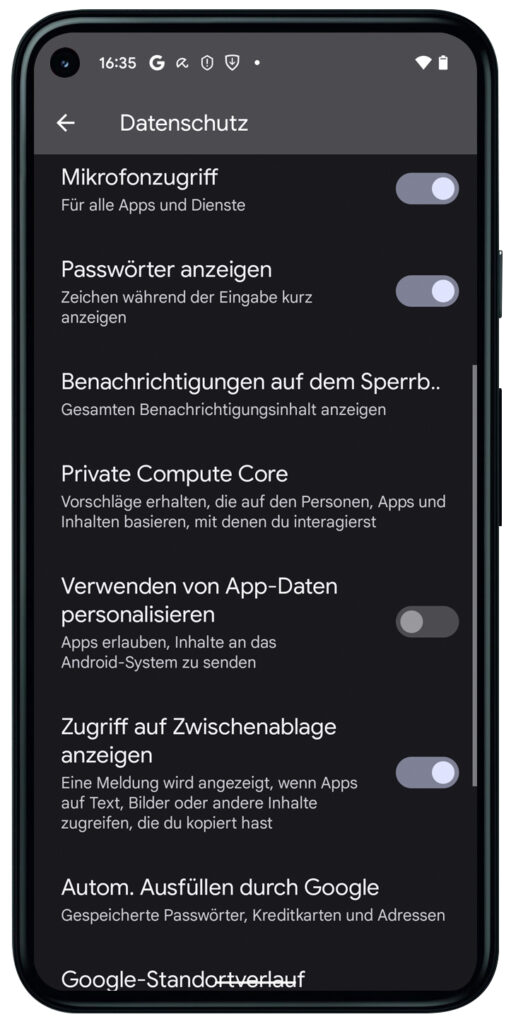
Google hat Android 12 mit diversen neuen Funktionen rund ums Thema Datenschutz ausgestattet. Vor allem das neue Dashboard soll es einfacher machen, die eigenen Daten rund ums Smartphone privat zu halten. Auf einen Blick sehen Sie zum Beispiel, welche Apps auf Ihren Standort, Ihre Kamera, Ihr Mikrofon und andere Berechtigungen, einschließlich Kontakte, Medien und andere Sensoren zugreifen dürfen und für wie lange. Android-Nutzer erhalten außerdem mehr Kontrolle darüber, wie viele Infos sie mit den Apps auf ihren Smartphones teilen. Dazu zählt unter anderem die Funktion “ungefähre Standortbestimmung” für Apps wie Wetterdienste, die nicht Ihren genauen Standort, sondern lediglich Ihren ungefähren Standort kennen müssen. Nicht zuletzt hat Google eine versteckte Funktion in Android 12 eingebaut, mit der Sie Apps davon abhalten können, Daten an Googles Android-System zu senden.
1. Öffnen Sie die Einstellungen-App und navigieren Sie ins Menü Datenschutz.
2. Setzen Sie den Schieberegler Verwenden von App-Daten personalisieren auf Aus.
Tipp 5: Einhand-Modus in Android 12
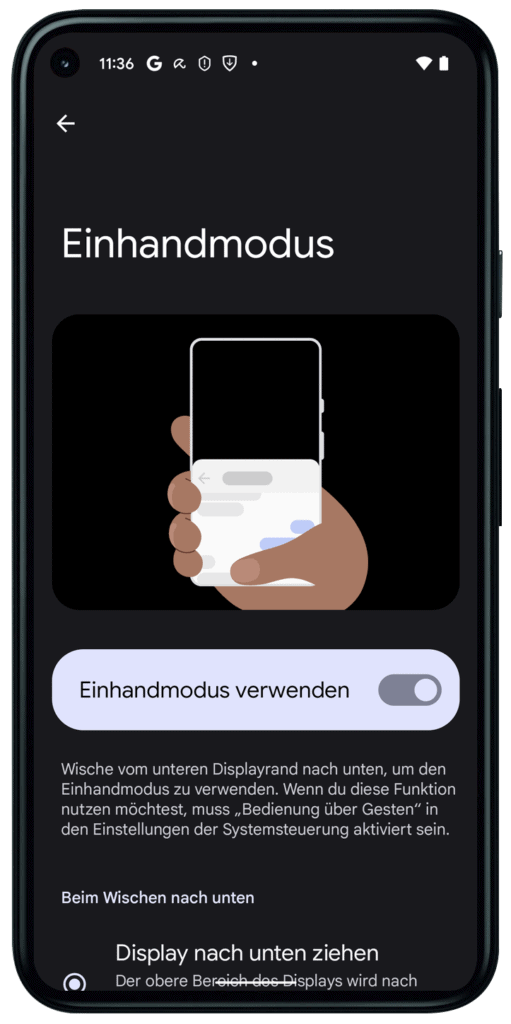
Smartphones werden immer größer. Damit die Bedienung mit einer Hand trotzdem funktioniert, hat Google Android 12 einen Einhandmodus spendiert. Dadurch wird der Bildschirm nicht wie bei den meisten Android-Handys in eine Ecke gepackt, sondern lediglich der obere Teil des Bildschirms heruntergezogen.
1. Zunächst gilt es den Einhandmodus einzuschalten. Öffnen Sie dazu die Einstellungen-App und navigieren Sie zu System sowie Gesten und Bewegungen. Tippen Sie auf Einhandmodus und aktivieren die Funktion. Unterhalb des Schalters zum Aktivieren der Funktion stehen Ihnen zwei Optionen zur Auswahl: „Display nach unten ziehen“ oder „Benachrichtigungen anzeigen“. Belassen Sie es bei der ersten Option und schließen Sie die Einstellungs-App.
2. Um den Einhandmodus zu nutzen, wischen Sie nun einfach den unteren Bildschirmrand nach unten. Und um ihn wieder zu beenden, wischen Sie an gleicher Stelle nach oben.
Tipp 6: WLAN-Netzwerke einfach teilen
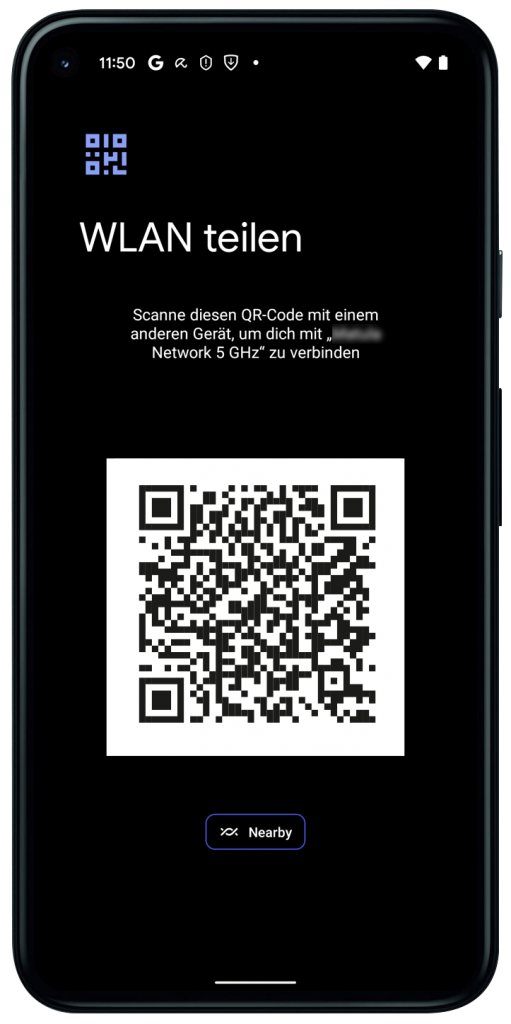
Mit Android 12 können Sie Ihre WLAN-Verbindung ganz einfach mit anderen Benutzern teilen. Die Aktion erfolgt etwa durch die Bereitstellung eines QR-Codes.
1. Öffnen Sie die Einstellungen-App und navigieren Sie ins Menü Netzwerk & Internet und Internet.
2. Rechts von der Bezeichnung des WLANs, mit dem das Smartphone aktuell verbunden ist, tippen Sie auf das Zahnrad-Symbol und im nächsten Schritt auf Teilen. Dadurch erscheint ein QR-Code, den andere Smartphones einfach einlesen können. Über Nearby lässt sich das WLAN-Passwort auch direkt übertragen. Voraussetzung dafür ist allerdings, das Smartphone der anderen Person ebenfalls mit Android 12 läuft.
Tipp 7: Smart-TVs mit dem Smartphone fernsteuern
In Android 12 ist eine App vorinstalliert, mit der Sie bestimmte Smart-TVs direkt von Ihrem Smartphone aus steuern können. Voraussetzung ist allerdings ein Chromecast oder ein Fernseher mit dem Betriebssystem Android-TV OS. Diese müssen zwingend einen Systemdienst namens “atvremoteservice” unterstützen. Einige ältere Android TV OS-Geräte verfügen nicht darüber.
Tipp 8: Internetadressen schneller teilen
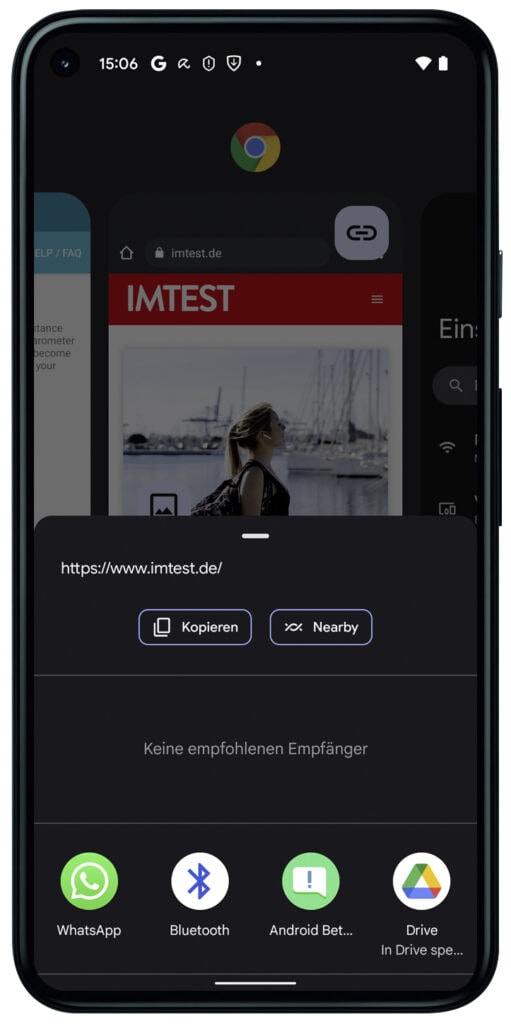
Bisher musste man recht umständlich auf einer Internetseite auf die Adressleiste tippen, und dann die Adresse markieren und kopieren, um sie versenden zu können. Mit Android 12 gibt es eine viel einfachere Alternative:
1. Haben Sie eine Internetseite in Chrome geöffnet und wischen nach oben, rufen Sie dadurch die App-Wechsel-Anzeige auf.
2. Hier erscheint nun oben rechts eine neue Schaltfläche. Tippen Sie darauf, haben Sie die Wahl zwischen „Kopieren“ und „Teilen“. Wählen Sie Teilen, erscheinen abhängig von den installierten Apps verschiedene Weitergabe-Möglichkeiten, beispielsweise WhatsApp.
Tipp 9: App-Vorschläge für den Startbildschirm
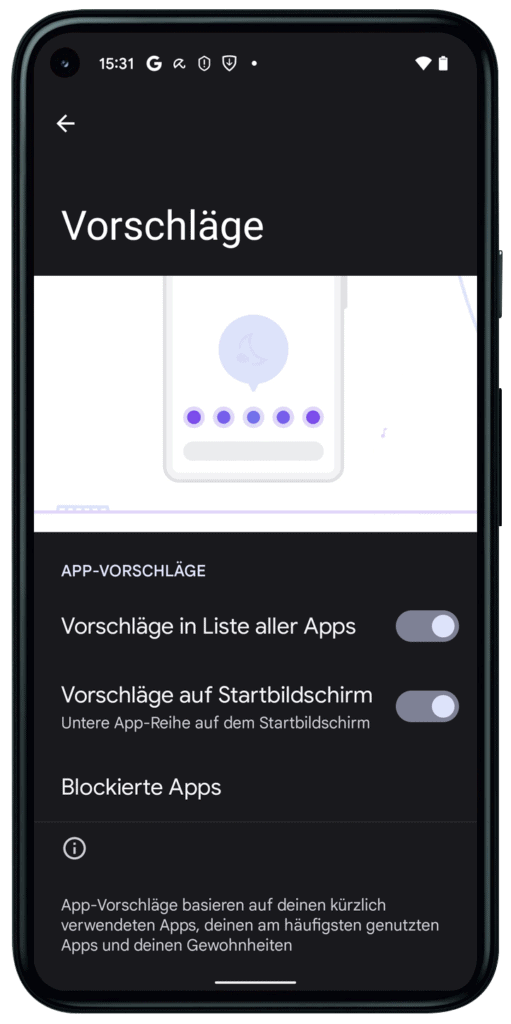
Android 12 studiert Ihr App-Nutzungsverhalten und zeigt Ihnen die Apps, die Sie am häufigsten verwenden, in der App-Leiste an. Sie können diese Funktion in den Einstellungen des Startbildschirms ein- oder ausschalten.
1. Drücken Sie länge auf den Home-Bildschirm, bis ein Aufklappmenü erscheint. Tippen Sie darin auf Startbildschirm-Einstellungen.
2. Im neuen Menü tippen Sie auf Vorschläge und aktivieren beziehungsweise deaktivieren die Schalter Vorschläge in Liste aller Apps sowie Vorschläge auf Startbildschirm.
Tipp 10: Mit Android 12 in Ruhe spielen
Zum ersten Mal überhaupt bietet Google mit Android 12 einen Spielemodus an. Der beinhaltet verschiedene Funktionen. Zunächst aktiviert das Smartphone die „Bitte nicht stören”-Funktion, damit keine Meldungen von anderen Apps das Vergnügen stören. Darüber hinaus bietet der Spielmodus die Möglichkeit, eine FPS-Anzeige einzublenden, damit Sie überprüfen können, wie flüssig das Spiel auf Ihrem Gerät läuft. Nicht zuletzt gibt es Möglichkeiten Bildschirmfotos zu schießen oder das Spiel gar live zu übertragen (streamen). Sie müssen den Spielemodus aber über ein verstecktes Menü aktivieren.
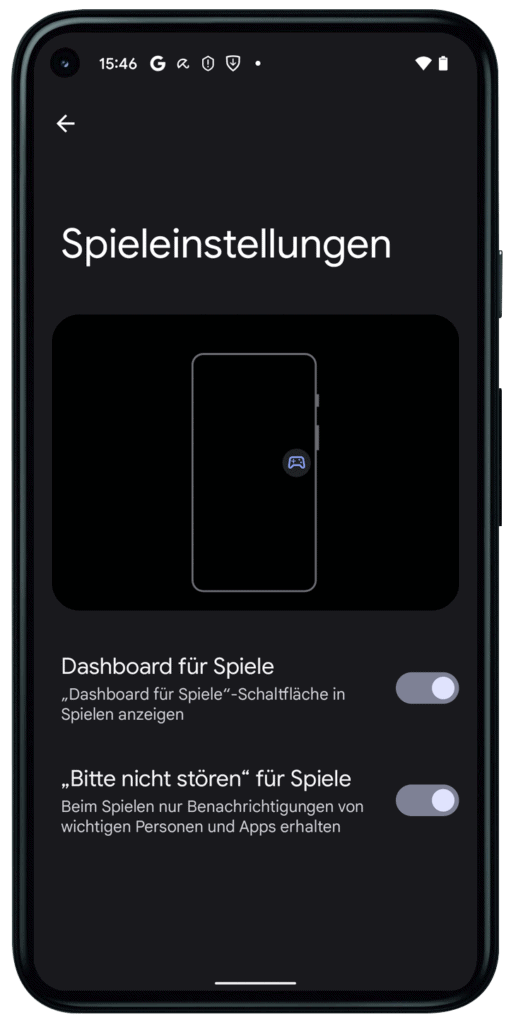
1. Öffnen Sie die Einstellungen-App und navigieren Sie ins Menü Benachrichtigungen, Bitte nicht stören sowie Zeitpläne.
2. Hier finden Sie den Eintrag „Spiele“, den Sie aktivieren. Tippen Sie außerdem auf das Zahnrad rechts davon.
3. Aktivieren Sie den Schalter Dashboard für Spiele, ist es möglich, während eines Spiels ein Menü aufzurufen, über das sich etwa Screenshots knipsen oder Streams starten lassen (in der Beta funktionierte das allerdings nicht. Aktiviere Sie zudem „Bitte nicht stören“ für Spiele, nerven während des Zockens auch keine Benachrichtigungen mehr.
Tipp 11: Funktionen durch Tippen aufrufen
Google führt mit Android 12 eine neue Befehlsart ein, eine Funktion namens „Schnelltippen“. Die Idee: Tippen Sie zweimal nacheinander auf die Rückseite, löst das Smartphone eine zuvor definierte Aktion aus. Sie haben die Wahl aus sechs Aktionen.
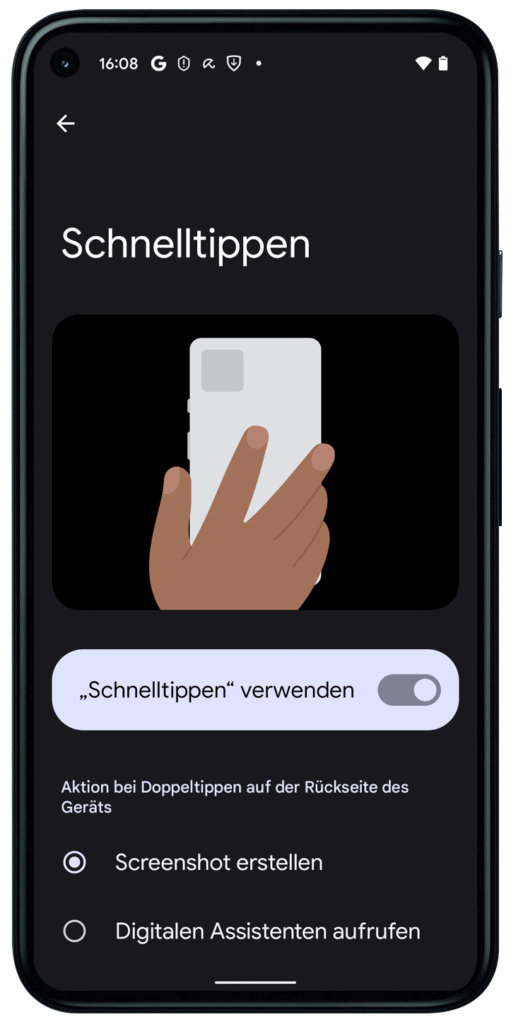
1. Öffnen Sie die Einstellungen-App und navigieren Sie ins Menü System.
2. Tippen Sie auf Gesten und Bewegungen sowie auf Schnelltippen.
3. Aktivieren Sie „Schnelltippen“ verwenden per Schieberegler. Darunter haben Sie zudem die Wahl, was durch den Doppeltipp geschehen soll: „Screenshot erstellen“, „Digitalen Assistenten aufrufen“, „Medien wiedergeben oder pausieren“, „Kürzlich geöffnete Apps ansehen“, „Benachrichtigungen“ anzeigen“ oder (eine bestimmte) „App öffnen“.
Tipp 12: Easteregg in Android 12
Bisher hat Google in jeder Android-Version ein verstecktes Gimmick (Easteregg) eingebaut, dass sich nur mit speziellen Tricks öffnen lässt. So auch in Android 12. Sie finden es dieses Mal wie folgt.
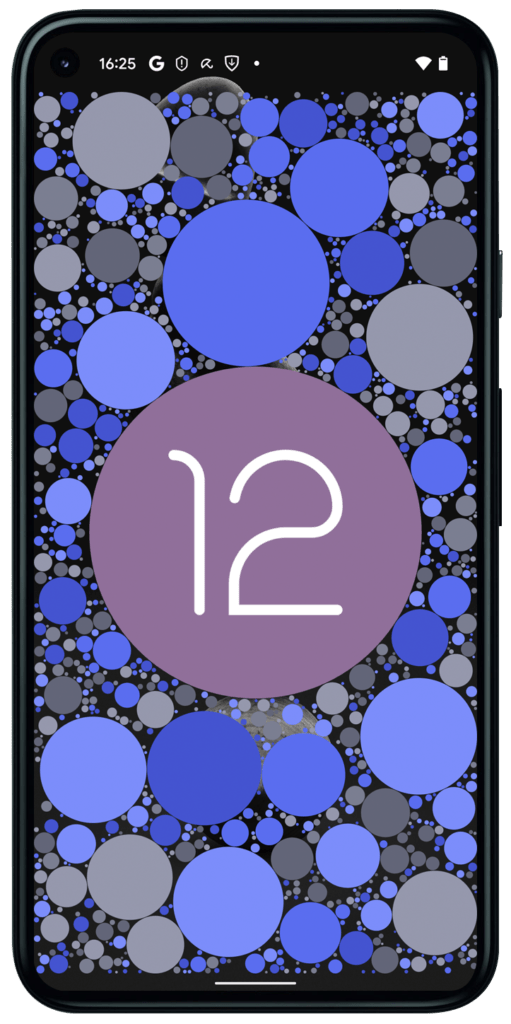
1. Öffnen Sie die Einstellungen-App und navigieren Sie ins Menü Über das Telefon.
2. Hier wählen Sie Android-Version und tippen im nächsten Fenster mehrmals auf Android Version. Dadurch öffnet sich ein neues Fenster mit einer Uhr. Die stellen Sie auf 12 Uhr, worauf eine kleine Animation startet.